Yo voy a explicar como configurar un Repositorio Mercurial en Tomcat.
Es necesario tener instalado previamente
- Mercurial
- Obviamente el JDK de Java
- Tomcat ( yo utilice la versión 7.0 )
Primero indicar que vamos a utilizar la aplicación desarrollado en java SCM-Manager que nos permite gestionar de manera fácil un repositorio mercurial.
Paso 1: Descargar la aplicación SCM-Manager desde aquí: Scm-webapp-1.12.war.
Paso 2: Recordar previamente tener instalado Tomcat 7.0.
editar el archivo /conf/tomcat-users.xml que se encuentra en la instalación de nuestro Tomcat. Agregar los siguientes usuarios:
y guardamos el archivo
Paso 3: Levantamos los servicios del tomcat e ingresamos a la pagina principal del Tomcat - http://localchost:8080
<role rolename="manager-gui"/>
<role rolename="manager-script"/>
<role rolename="manager-jmx"/>
<role rolename="admin-gui"/>
<user username="admin" password="admin" roles="manager-gui,manager-script,manager-jmx,admin-gui"/>
y guardamos el archivo
Paso 4: Nos aparecerá una pantalla como esta:
Aquí ubicamos la sección para desplegar archivos .WAR, seleccionamos nuestro archivo Scm-webapp-1.12.war descargado previamente y damos click en desplegar.
Si todo ha salido bien, deberá aparecer en la sección de aplicaciones /scm-webapp-1.12 desplegado.
Paso 5: hacemos click en la aplicación /scm-webapp-1.12 para ingresar. Nos pedirá un usuario y password utilizamos scmadmin y scmadmin que es el usuario administrador por default. Una vez hecho el login nos aparecerá la siguiente pantalla:
Esta es la pantalla de administración.
Paso 6: Procedemos a configurar un Repositorio Mercurial. Para esto damos click en Repository Types del menú de la izquierda y aparecerá la siguiente pantalla:
Como previamente ya esta instalado mercurial. en Repository directory ya nos aparece C:\.scm\repositories\hg. Pero como Mercurial necesita Python para funcionar debemos configurarlo, la ventaja es que esta pantalla nos permite descargar y configurar todo lo necesario haciendo click en el botón start configuration wizard. Nos aparecerá la siguiente pantalla:
Seleccionamos Download and Install para que descargue todo lo que haga falta y damos click en next.
Luego nos preguntara que paquete de mercurial deseamos instalar, yo utilizo el 92c988 que me funciona muy bien. Así que selecciono ese y damos click en finish. Comenzará la instalación y una vez terminada damos click en el botón save. Luego es necesario reiniciar el Tomcat.
Paso 7: Una vez reiniciado el Tomcat ingresamos nuevamente a la aplicación http://localhost:8080/scm-webapp-1.12/ y es conveniente crear nuestro propio usuario administrador.
Para esto vamos a la opción users del menú de la izquierda donde nos aparecerá la siguiente pantalla:
damos click en el botón add que se encuentra en la parte superior e ingresamos los datos del nuevo usuario administrador; name, password, correo y seleccionamos la casilla administrador. Le damos click en ok y listo.
Paso 8: Finalmente procedemos a crear un repositorio mercurial. para esto accedemos a la opción repositories del menú de la izquierda, seleccionamos add para añadir un nuevo repositorio y nos aparecerá una pantalla como esta:
Ingresamos la información de nuestro repositorio como Nombre, correo de contacto y en Type seleccionamos la opción Mercurial. Damos click en ok y listo ya tenemos creado nuestro repositorio de Versionamiento Mercurial.
Para Acceder al repositorio lo hacemos mediante la dirección: http://localhost:8080/scm-webapp-1.12/hg/repositorio1 y aparecerá la pantalla como la siguiente:
Este sería nuestro repositorio Público donde podemos compartir nuestras aplicaciones.
Utilizando el plugin hgmercurial de Eclipse puedo subir un proyecto que tenga versionado en mercurial al repositorio.
click derecho en el proyecto - team - Push
Ingresamos los datos como que son el repositorio, el usuario y password que configuramos en el paso 8, que en mi caso son:
http://localhost:8080/scm-webapp-1.12/hg/repositorio1
usuario: acantos pass: acantos
damos click en Siguiente y Listo.
Luego al revisar el repositorio aparecerá las versiones que tiene el proyecto listas para ser compartidas.
Eso es todo. Espero haya sido de utilidad...!!
Correo de contacto: ancantos99@gmail.com
Correo de contacto: ancantos99@gmail.com










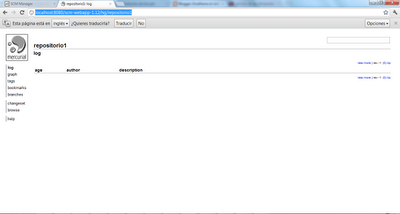


No hay comentarios:
Publicar un comentario